Melhores atalhos para o Trello
Por André Lourenti Magalhães • Editado por Bruno Salutes |
Seu resumo inteligente do mundo tech!
Assine a newsletter do Canaltech e receba notícias e reviews sobre tecnologia em primeira mão.E-mail
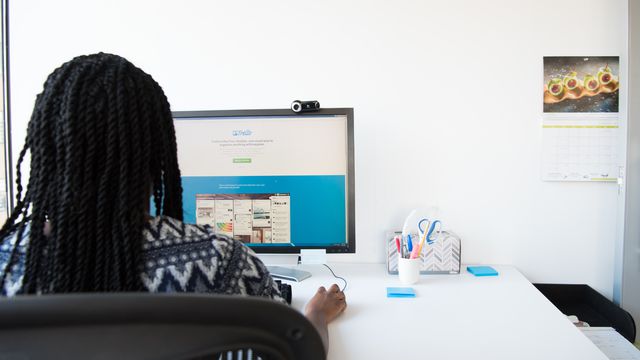
O Trello (Android | iOS | macOS | Windows | Web) é uma das principais plataformas de produtividade disponíveis de forma gratuita. Para agilizar ainda mais os processos na ferramenta, é possível executar comandos a partir de atalhos no teclado.
- Como funciona o Workspace do Trello
- Trello: como excluir listas, quadros e cartões
- 20 atalhos do WhatsApp Web para você usar no PC
Dessa forma, você consegue gerenciar rapidamente cartões ou quadros, alterar informações e delegar tarefas para diferentes participantes. Os atalhos são disponíveis para as versões do Trello para desktop ou navegador. Confira a lista com os principais comandos!
Melhores atalhos do Trello para gerenciar quadros
O Canaltech está no WhatsApp!Entre no canal e acompanhe notícias e dicas de tecnologia
Continua após a publicidade
- Setas para esquerda e direita: navegam entre os quadros disponíveis na tela;
- J ou seta para baixo e K ou seta para cima: abre os cartões localizados abaixo ou acima do atual;
- B: abre o menu de opções do quadro;
- Enter: abre um cartão ou quadro durante a navegação;
- < ou >: move o cartão pelo quadro;
- E: cancela ou fecha um cartão aberto;
- C: arquiva um cartão;
- N: cria um cartão no quadro;
- Shift + Enter: habilita a edição rápida de um novo cartão;
- /: abre a caixa de pesquisa;
- F: permite filtrar cartões por palavras-chave, integrantes, etiquetas ou prazos;
- Q: exibe todos os cartões delegados ao seu perfil;
- W ou ]: expande ou fecha o menu de opções de um quadro.
Melhores atalhos do Trello para gerenciar cartões
- L: abre uma janela pop-up de etiquetas;
- Teclas numéricas de 0 a 9: inserem etiquetas coloridas em cada cartão. Cada tecla representa uma cor diferente;
- D: cria um prazo para o cartão;
- -: adiciona uma lista de tarefas ao cartão;
- Control (Windows)/Command (macOS) + Enter: salva as suas edições de texto;
- M: adicionar ou remover membros;
- Espaço: atribui seu próprio perfil a um cartão;
- T: edita o título do cartão;
- @: abre a lista de membros do quadro;
- #: abre a lista de palavras-chave;
- V: inicia uma votação.
Com esses atalhos, você poderá navegar rapidamente entre os conteúdos do seu quadro no Trello!
Fonte: Trello